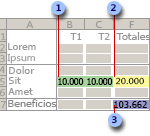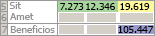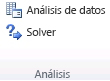Solver es un programa de complemento de Microsoft Excel que puede usar para llevar a cabo análisis y si. Use Solver para encontrar un valor óptimo (máximo o mínimo) para un fórmula en una celda, denominada celda objetivo, sujeto a restricciones o límites en los valores de otras celdas de fórmula de una hoja de cálculo. Solver trabaja con un grupo de celdas llamadas celdas de variables de decisión o, simplemente, celdas de variables que se usan para calcular fórmulas en las celdas objetivo y de restricción. Solver ajusta los valores de las celdas de variables de decisión para que cumplan con los límites de las celdas de restricción y den el resultado deseado en la celda objetivo.
En resumidas cuentas, puede usar Solver para determinar el valor máximo o mínimo de una celda cambiando otras celdas. Por ejemplo, puede cambiar el importe del presupuesto de publicidad proyectado y ver el efecto en el beneficio proyectado.
En el siguiente ejemplo, el nivel de publicidad de cada trimestre afecta al número de unidades vendidas, lo cual determina indirectamente el importe de los ingresos por ventas, los gastos derivados y los beneficios. Solver puede modificar los presupuestos trimestrales de publicidad (celdas variables de decisión B5:C5), con una restricción de presupuesto total de hasta 20.000 € (celda F5), hasta que el valor total de los beneficios (celda objetivo F7) alcance el máximo importe posible. Los valores de las celdas variables se usan para calcular los beneficios de cada trimestre y, por lo tanto, están relacionados con la fórmula de la celda objetivo F7, =SUMA(Beneficios T1:Beneficios T2).
1. Celdas variables
2. Celda restringida
3. Celda objetivo
Una vez ejecutado Solver, los nuevos valores son los siguientes:
-
En la pestaña Datos, en el grupo Análisis, haga clic en Solver.
Nota: Si el comando Solver o el grupo Análisis no están disponibles, debe activar solver complemento. Consulte: Cómo activar el complemento Solver.
-
En el cuadro Establecer objetivo, escriba una referencia de celda o un nombre para la celda objetivo. La celda objetivo debe contener una fórmula.
-
Siga uno de estos procedimientos:
-
Si desea que el valor de la celda objetivo sea el valor máximo posible, haga clic en Máx.
-
Si desea que el valor de la celda objetivo sea el valor mínimo posible, haga clic en Mín.
-
Si desea que la celda objetivo tenga un valor determinado, haga clic en Valor de y luego escriba el valor en el cuadro.
-
En el cuadro Cambiando las celdas de variables, escriba un nombre o una referencia para cada rango de celda de variable de decisión. Separe con comas las referencias no adyacentes. Las celdas de variables deben estar directa o indirectamente relacionadas con la celda objetivo. Se puede especificar un máximo de 200 celdas de variables.
-
-
En el cuadro Sujeto a las restricciones, realice lo siguiente para especificar todas las restricciones que desee aplicar.
-
En el cuadro de diálogo Parámetros de Solver, haga clic en Agregar.
-
En el cuadro Referencia de la celda, escriba la referencia de celda o el nombre del rango de celdas para los que desea restringir el valor.
-
Haga clic en la relación ( <=, =, >=, int, bin o dif ) que desee entre la celda a la que se hace referencia y la restricción. Si hace clic en int, aparecerá entero en el cuadro Restricción . Si hace clic en bin, binario aparece en el cuadro Restricción . Si hace clic en dif, aparecerá alldifferent en el cuadro Restricción .
-
Si elige <=, =, o >= para la relación en el cuadro Restricción, escriba un número, una referencia de celda o nombre o una fórmula.
-
Siga uno de los procedimientos siguientes:
-
Para aceptar una restricción y agregar otra, haga clic en Agregar.
-
Para aceptar la restricción y volver al cuadro de diálogo Parámetros de Solver, haga clic en Aceptar.Nota Puede aplicar las relaciones int, bin y dif solamente en restricciones de celdas de variables de decisión.
Puede cambiar o eliminar cualquier restricción existente haciendo lo siguiente:
-
-
En el cuadro de diálogo Parámetros de Solver, haga clic en la restricción que desee cambiar o eliminar.
-
Haga clic en Cambiar y realice los cambios que desee, o haga clic en Eliminar.
-
-
Haga clic en Resolver y siga uno de los procedimientos siguientes:
-
Para mantener los valores de la solución en la hoja de cálculo, en el cuadro de diálogo Resultados de Solver, haga clic en Conservar solución de Solver.
-
Para restaurar los valores originales tal como estaban antes de hacer clic en Resolver, haga clic en Restaurar valores originales.
-
Para interrumpir el proceso de resolución, presione Esc. Excel actualiza la hoja de cálculo con los últimos valores encontrados para las celdas de variables de decisión.
-
Para crear un informe basado en su solución después de que Solver encuentre una solución, seleccione un tipo de informe en el cuadro Informes y haga clic en Aceptar. El informe se crea en una nueva hoja de cálculo del libro. Si Solver no encuentra una solución, la opción de crear un informe no está disponible.
-
Para guardar los valores de la celda de variable de decisión como un escenario que pueda mostrar más tarde, haga clic en Guardar escenario en el cuadro de diálogo Resultados de Solver y luego escriba un nombre para el escenario en el cuadro Nombre del escenario.
-
-
Después de definir un problema, haga clic en Opciones en el cuadro de diálogo Parámetros de Solver.
-
En el cuadro de diálogo Opciones, active la casilla Mostrar resultados de iteraciones para ver los valores de cada solución de prueba y, a continuación, haga clic en Aceptar.
-
En el cuadro de diálogo Parámetros de Solver, haga clic en Resolver.
-
En el cuadro de diálogo Mostrar solución de prueba, siga uno de los procedimientos siguientes:
-
Para detener el proceso de solución y ver el cuadro de diálogo Resultados de Solver, haga clic en Detener.
-
Para continuar el proceso de solución y ver la siguiente solución de prueba, haga clic en Continuar.
-
-
En el cuadro de diálogo Parámetros de Solver, haga clic en Opciones.
-
Elija o especifique valores para cualquiera de las opciones en las pestañas Todos los métodos, GRG Nonlinear y Evolutionary en el cuadro de diálogo.
-
En el cuadro de diálogo Parámetros de Solver, haga clic en Cargar/Guardar.
-
Especifique un rango de celdas para el área modelo y haga clic en Guardar o en Cargar.
Cuando guarde un modelo, especifique la referencia de la primera celda de un rango vertical o de las celdas vacías en que desee colocar el modelo de problema. Cuando cargue un modelo, especifique la referencia de todo el rango de celdas que contenga el modelo de problema.
Sugerencia: Puede guardar las últimas selecciones realizadas en el cuadro de diálogo Parámetros de Solver con una hoja de cálculo guardando el libro. Cada una de las hojas de cálculo de un libro puede tener sus propias selecciones de Solver y todas ellas se guardan. También puede definir más de un problema en una hoja de cálculo haciendo clic en Cargar/Guardar para guardar los problemas individualmente.
Puede elegir cualquiera de los tres algoritmos o métodos de resolución siguientes en el cuadro de diálogo Parámetros de Solver:
-
Generalized Reduced Gradient (GRG) Nonlinear Se usa para problemas que son no lineales suavizados.
-
LP Simplex Se usa para problemas lineales.
-
Evolutionary Se usa para problemas no suavizados.
Importante: Debe habilitar el complemento Solver antes. Para obtener más información, vea Cargar el complemento Solver.
En el siguiente ejemplo, el nivel de publicidad de cada trimestre afecta al número de unidades vendidas, lo cual determina indirectamente el importe de los ingresos por ventas, los gastos derivados y los beneficios. Solver puede modificar los presupuestos trimestrales de publicidad (celdas variables de decisión B5:C5), con una restricción de presupuesto total de hasta 20 000 € (celda D5), hasta que el valor total de los beneficios (celda objetivo D7) alcance el máximo importe posible. Los valores de las celdas variables se usan para calcular los beneficios de cada trimestre y, por lo tanto, están relacionados con la fórmula de la celda objetivo D7, =SUMA(Beneficios Q1:Beneficios Q2).
celdas de variables de
Una vez ejecutado Solver, los nuevos valores son los siguientes:
-
Haga clic en Datos > Solver.
-
En Establecer objetivo, escriba un referencia de celda o un nombre para la celda objetivo.
Nota: La celda objetivo debe contener una fórmula.
-
Siga uno de estos procedimientos:
Para
Realice este procedimiento
Hacer que el valor de la celda objetivo sea tan grande como sea posible
Haga clic en Máx.
Hacer que el valor de la celda objetivo sea tan pequeño como sea posible
Haga clic en Mín.
Establecer la celda objetivo a un determinado valor
Haga clic en Valor dey, a continuación, escriba el valor en el cuadro.
-
En el cuadro Cambiando celdas variables, escriba un nombre o referencia para cada rango de celdas de variables de decisión. Separe las referencias no adyacentes con comas.
Las celdas de variables deben estar relacionadas directa o indirectamente con la celda objetivo. Puede especificar hasta 200 celdas de variables.
-
En el cuadro Sujeto a las restricciones, agregue cualquier restricción que desee aplicar.
Para agregar una restricción, siga estos pasos:
-
En el cuadro de diálogo Parámetros de Solver, haga clic en Agregar.
-
En el cuadro Referencia de la celda, escriba la referencia de celda o el nombre del rango de celdas para los que desea restringir el valor.
-
En el menú emergente de relación <=, seleccione la relación entre la celda de referencia y la restricción. Si elige <=, =, o >=, en el cuadro de Restricción, escriba un número, una referencia de celda, un nombre o una fórmula.
Nota: Puede aplicar solamente las relaciones int, bin y dif en restricciones de celdas de variables de decisión.
-
Siga uno de estos procedimientos:
Para
Realice este procedimiento
Aceptar una restricción y agregar otra
Haga clic en Agregar.
Aceptar la restricción y volver al cuadro de diálogo Parámetros de Solver
Haga clic en Aceptar.
-
-
Haga clic en Resolver, y después siga uno de estos procedimientos:
Para
Realice este procedimiento
Mantener los valores de la solución en la hoja
Haga clic en Conservar solución de Solver en el cuadro de diálogo Resultados de Solver.
Restaurar los datos originales
Haga clic en Restaurar valores originales.
Notas:
-
Para interrumpir el proceso de solución, presione ESC. Excel actualiza la hoja con los últimos valores encontrados para las celdas ajustables.
-
Para crear un informe basado en su solución después de que Solver encuentre una solución, seleccione un tipo de informe en el cuadro Informes y haga clic en Aceptar. El informe se crea en una nueva hoja del libro. Si Solver no encuentra una solución, la opción de crear un informe no está disponible.
-
Para guardar los valores de la celda ajustados decisión como un escenario que pueda mostrar más tarde, haga clic en Guardar escenario en el cuadro de diálogo Resultados de Solver y luego escriba un nombre para el escenario en el cuadro Nombre del escenario.
-
Haga clic en Datos > Solver.
-
Después de definir un problema, en el cuadro de diálogo Parámetros de Solver, haga clic en Opciones.
-
Seleccione la casilla de verificación Mostrar resultados de iteraciones para ver los valores de cada solución de prueba y, a continuación, haga clic en Aceptar.
-
En el cuadro de diálogo Parámetros de Solver, haga clic en Resolver.
-
En el cuadro de diálogo Mostrar solución de prueba, siga uno de los procedimientos siguientes:
Para
Realice este procedimiento
Detener el proceso de solución y ver el cuadro de diálogo Resultados de Solver
Haga clic en Detener.
Siga el proceso de solución para ver la siguiente solución de prueba
Haga clic en Continuar.
-
Haga clic en Datos > Solver.
-
Haga clic en Opcionesy, a continuación, en el cuadro de diálogo Opciones o Opciones de Solver, seleccione una o varias de las siguientes opciones:
Para
Realice este procedimiento
Establecer iteraciones y hora de solución
En la pestaña Todos los métodos, bajo Límites de resolución, en el cuadro Tiempo máximo (segundos), escriba el número de segundos que desea permitir para el tiempo de solución. A continuación, en la casilla Iteraciones, escriba el número máximo de iteraciones que desea permitir.
Nota: Si el proceso de solución alcanza el tiempo máximo o el número de iteraciones antes de que Solver encuentre una solución, Solver mostrará el cuadro de diálogo Mostrar solución de prueba.
Establecer el grado de precisión
En la pestaña Todos los métodos, en la casilla Precisión de restricciones, escriba el grado de precisión que desee. Cuanto menor sea el número, mayor será la precisión.
Establecer el grado de convergencia
En las pestañas GRG Nonlinear o Evolutionary, en la casilla Convergencia, escriba la cantidad de cambios relativos que desea permitir en las últimas cinco iteraciones antes de que Solver se detenga con una solución. Cuanto menor sea el número, menos cambios relativos se permiten.
-
Haga clic en Aceptar.
-
En el cuadro de diálogo Parámetros de Solver, haga clic en Resolver o Cerrar.
-
Haga clic en Datos > Solver.
-
Haga clic en Cargar/Guardar, escriba un rango de celdas para el área del modelo y, a continuación, haga clic en Guardar o Carga.
Cuando guarde un modelo, especifique la referencia de la primera celda de un rango vertical o de las celdas vacías en que desee colocar el modelo de problema. Cuando cargue un modelo, especifique la referencia de todo el rango de celdas que contenga el modelo de problema.
Sugerencia: Puede guardar las últimas selecciones realizadas en el cuadro de diálogo Parámetros de Solver con una hoja guardando el libro. Cada una de las hojas de un libro puede tener sus propias selecciones de Solver y todas ellas se guardan. También puede definir más de un problema en una hoja haciendo clic en Cargar/Guardar para guardar los problemas individualmente.
-
Haga clic en Datos > Solver.
-
En el menú emergente Método de resolución, seleccione una de estas opciones:
|
Método de resolución |
Descripción |
|---|---|
|
GRG (Gradiente Reducido Generalizado) Nonlinear |
La opción predeterminada para los modelos que usan la mayoría de las funciones de Excel que no sean SI, ELEGIR, BUSCAR y otras funciones de "paso". |
|
Simplex LP |
Use este método para los problemas de programación lineales. El modelo debe usar SUMA, SUMAPRODUCTO, + - y * en las fórmulas que dependen de las celdas de variables. |
|
Evolutionary |
Este método, basado en algoritmos genéticos, es mejor cuando el modelo utiliza SI, ELEGIR o BUSCAR con argumentos que dependen de las celdas de variables. |
Nota: Algunas secciones del código de programa Solver tienen copyright de 1990-2010 de Frontline Systems, Inc. Otras secciones tienen copyright de 1989 de Optimal Methods, Inc.
Dado que los programas de complementos no son compatibles con Excel para la Web, no podrá usar el complemento Solver para ejecutar análisis de hipótesis en sus datos para ayudarle a encontrar soluciones óptimas.
Si tiene la aplicación de escritorio de Excel, puede usar el botón Abrir en Excel para abrir el libro y usar el complemento Solver.
Más ayuda para usar Solver
Para obtener más ayuda detallada sobre Solver, póngase en contacto con:
Frontline Systems, Inc. Apartado postal 4288 Incline Village, NV 89450-4288 (775) 831-0300 Sitio web: http://www.solver.com Correo electrónico: ayuda de info@solver.comSolver en www.solver.com.
Algunas secciones del código de programa Solver tienen copyright de 1990, 1991, 1992, y 1995 de Frontline Systems, Inc. Otras secciones tienen copyright de 1989 de Optimal Methods, Inc.
¿Necesitas más ayuda?
Puede consultar a un experto de la Excel Tech Community u obtener soporte técnico en Comunidades.
Vea también
Uso de Solver para la presupuestación de capital
Uso de Solver para determinar la combinación de productos óptima
Información general sobre fórmulas en Excel
Cómo evitar la ruptura de las fórmulas
Métodos abreviados de teclado de Excel